Linux下常用软件安装
作者主页:
作者简介:Java领域优质创作者、CSDN博客专家 、掘金特邀作者、多年架构师设计经验、腾讯课堂常驻讲师
主要内容:Java项目、毕业设计、简历模板、学习资料、面试题库、技术互助
文末获取源码
相关用到的软件包
链接:https://pan.baidu.com/s/1-CR6wLWgF5S-ERJD1tTDcQ
提取码:lvwq
1. 软件安装
1.1 软件安装方式
在Redhat/CentOS系统中,安装软件的方式主要有四种,这四种安装方式的特点如下:
安装方式 特点 二进制发布包安装【常用】 软件已经针对具体平台编译打包发布,只要解压,修改配置即可 rpm安装 软件已经按照redhat的包管理规范进行打包,使用rpm命令进行安装 不能自行解决库依赖问题 yum安装 【常用】 一种在线软件安装方式,本质上还是rpm安装,自动下载安装包并安装,安装过程中自动解决库依赖问题(安装过程需要联网) 源码编译安装 软件以源码工程的形式发布,需要自己编译打包
1.2 安装JDK
#步骤: #1. 上传安装包 #2. 解压安装包 tar -zxvf jdk-8u171-linux-x64.tar.gz -C /usr/local #3.配置环境变量,使用vim命令修改/etc/profile文件,在文件末尾加入如下配置 vim /etc/profile #3.1 先按大写G跳到最后一行,然后输入o进入插入模式,将如下内容添加到最下边 JAVA_HOME=/usr/local/jdk1.8.0_171 PATH=$JAVA_HOME/bin:$PATH #3.2 ESC退出插入模式,:wq保存退出 #4.重新加载profile文件 source /etc/profile #5. 检查安装是否成功 java -version
上述我们介绍了Linux系统软件安装的四种形式,接下来我们就通过第一种(二进制发布包)形式来安装JDK。 JDK对应的二进制发布包,网上下载或从网盘中下载:
JDK具体安装步骤如下:
1). 上传安装包
使用FinalShell自带的上传工具将jdk的二进制发布包上传到Linux
由于上述在进行文件上传时,选择的上传目录为根目录 /,上传完毕后,我们执行指令 cd / 切换到根目录下,查看上传的安装包。

2). 解压安装包
执行如下指令,将上传上来的压缩包进行解压,并通过-C参数指定解压文件存放目录为 /usr/local。
tar -zxvf jdk-8u171-linux-x64.tar.gz -C /usr/local

3). 配置环境变量
使用vim命令修改/etc/profile文件,在文件末尾加入如下配置
JAVA_HOME=/usr/local/jdk1.8.0_171 PATH=$JAVA_HOME/bin:$PATH
具体操作指令如下:
1). 编辑/etc/profile文件,进入命令模式 vim /etc/profile 2). 在命令模式中,输入指令 G (大写), 切换到文件最后 G 3). 在命令模式中输入 i/a/o 进入插入模式,然后切换到文件最后一行 o 4). 将上述的配置拷贝到文件中 JAVA_HOME=/usr/local/jdk1.8.0_171 PATH=$JAVA_HOME/bin:$PATH 5). 从插入模式,切换到指令模式 ESC 6). 按:进入底行模式,然后输入wq,回车保存 :wq
4). 重新加载profile文件
为了使更改的配置立即生效,需要重新加载profile文件,执行命令:
source /etc/profile
5). 检查安装是否成功
java -version

1.3 安装Tomcat
1.3.1 Tomcat安装
Tomcat的安装和上述JDK的安装采用相同的方式,都是使用二进制发布包的形式进行安装,在我们的资料目录下,也已经准备了Tomcat的安装包:
#1.上传 #2.解压 tar -zxvf apache-tomcat-7.0.57.tar.gz -C /usr/local #3.启动 #切换到bin目录 cd /usr/local/apache-tomcat-7.0.57/bin sh startup.sh或者./startup.sh
具体安装步骤如下:
1). 上传安装包
使用FinalShell自带的上传工具将Tomcat的二进制发布包上传到Linux(与前面上传JDK安装包步骤一致)。

2). 解压安装包
将上传上来的安装包解压到指定目录/usr/local下,执行命令为
tar -zxvf apache-tomcat-7.0.57.tar.gz -C /usr/local
3). 启动Tomcat
进入Tomcat的bin目录启动服务。执行命令为:
cd /usr/local/apache-tomcat-7.0.57/bin sh startup.sh #./startup.sh
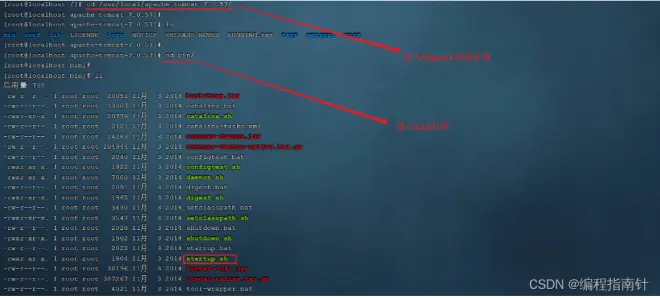
1.3.2 Tomcat进程查看
上述我们将Tomcat启动完成之后,并不能知道Tomcat是否正常运行,那么我们验证Tomcat启动是否成功,有多种方式,我们这里主要介绍常见的两种方式:
1). 查看启动日志
Tomcat的启动日志输出在Tomcat的安装目录下的logs目录中,Tomcat的启动及运行日志文件名为 catalina.out,所以我们查看Tomcat启动日志,主要可以通过两条指令,如下:
1). 分页查询Tomcat的日志信息 more /usr/local/apache-tomcat-7.0.57/logs/catalina.out 2). 查询日志文件尾部的50行记录 tail -50 /usr/local/apache-tomcat-7.0.57/logs/catalina.out
只要Tomcat在启动的过程中,日志输出没有报错,基本可以判定Tomcat启动成功了。
2). 查询系统进程
我们也可以通过Linux系统的查看系统进程的指令,来判定Tomcat进程是否存在,从而判定Tomcat是否启动。执行如下指令:
ps -ef|grep tomcat
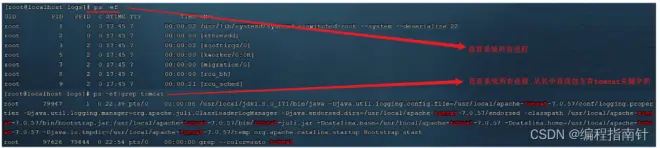
说明:
ps命令是linux下非常强大的进程查看命令,通过ps -ef可以查看当前运行的所有进程的详细信息
"|" 在Linux中称为管道符,可以将前一个命令的结果输出给后一个命令作为输入
使用ps命令查看进程时,经常配合管道符和查找命令 grep 一起使用,来查看特定进程
3).通过端口
#安装查看端口占用的命令 yum install -y lsof lsof -i:8080
1.3.3 防火墙操作【了解】
前面我们已经通过日志的方式及查看系统进程的方式,验证了Tomcat服务已经正常启动,接下来我们就可以尝试访问一下。
访问地址:,我们发现是访问不到的。
那为什么tomcat启动成功了,但就是访问不到呢?原因就在于Linux系统的防火墙,系统安装完毕后,系统启动时,防火墙自动启动,防火墙拦截了所有端口的访问。接下来我们就需要学习一下,如何操作防火墙,具体指令如下:
操作 指令 备注 查看防火墙状态 systemctl status firewalld / firewall-cmd --state 暂时关闭防火墙 systemctl stop firewalld 永久关闭防火墙(禁用开机自启) systemctl disable firewalld 下次启动,才生效 暂时开启防火墙 systemctl start firewalld 永久开启防火墙(启用开机自启) systemctl enable firewalld 下次启动,才生效 开放指定端口 firewall-cmd --zone=public --add-port=8080/tcp --permanent 需要重新加载生效 关闭指定端口 firewall-cmd --zone=public --remove-port=8080/tcp --permanent 需要重新加载生效 立即生效(重新加载) firewall-cmd --reload 查看开放端口 firewall-cmd --zone=public --list-ports
注意:
A. systemctl是管理Linux中服务的命令,可以对服务进行启动、停止、重启、查看状态等操作
B. firewall-cmd是Linux中专门用于控制防火墙的命令
C. 为了保证系统安全,服务器的防火墙不建议关闭
那么我们要想访问到Tomcat,就可以采取两种类型的操作:
A. 关闭防火墙【常用】
执行指令 :
<span style="background-color:#f8f8f8"><span style="color:#333333"> <span style="color:#aa5500">#关闭防火墙</span>
<span style="color:#aa5500">#system control: 系统控制</span>
systemctl <span style="color:#3300aa">stop</span> firewalld
<span style="color:#aa5500">#禁用开机自启动</span>
systemctl disable firewalld</span></span>
关闭之后,再次访问Tomcat,就可以访问到了。
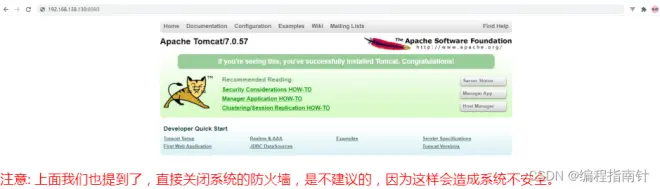
B. 开放Tomcat的端口号8080【了解】
执行指令:
<span style="background-color:#f8f8f8"><span style="color:#333333"> <span style="color:#aa5500">#①. 先开启系统防火墙</span>
systemctl <span style="color:#3300aa">start</span> firewalld
<span style="color:#aa5500">#②. 再开放8080端口号</span>
firewall-cmd <span style="color:#0000cc">--zone</span><span style="color:#981a1a">=</span>public <span style="color:#0000cc">--add-port</span><span style="color:#981a1a">=</span><span style="color:#116644">8080</span>/tcp <span style="color:#0000cc">--permanent</span>
<span style="color:#aa5500">#③. 重新加载防火墙</span>
firewall-cmd <span style="color:#0000cc">--reload</span></span></span>
执行上述的操作之后,就开放了当前系统中的8080端口号,再次访问Tomcat。
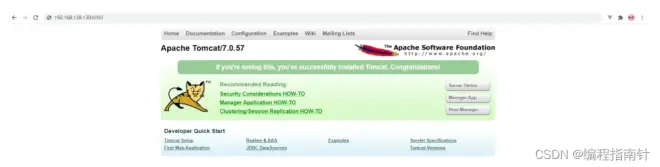
1.3.4 停止Tomcat
在Linux系统中,停止Tomcat服务的方式主要有两种:
1). 运行Tomcat提供的脚本文件
在Tomcat安装目录下有一个bin目录,这个目录中存放的是tomcat的运行脚本文件,其中有一个脚本就是用于停止tomcat服务的。
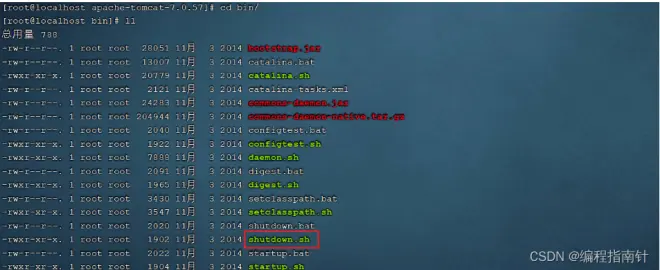
到bin目录,并执行如下指令,来停止Tomcat服务:
sh shutdown.sh #./shutdown.sh
2). 结束Tomcat进程
我们可以先通过 ps -ef|grep tomcat 指令查看tomcat进程的信息,从进程信息中获取tomcat服务的进程号。然后通过kill -9 的形式,来杀死系统进程。

通过上述的指令,我们可以获取到tomcat的进程号为 79947。接下来,我们就可以通过指令 ,来杀死tomcat的进程 :
kill -9 79947
执行完上述指令之后,我们再访问Linux系统中的Tomcat,就访问不到了。
注意:
kill命令是Linux提供的用于结束进程的命令,-9表示强制结束
注意 :
虽然上述讲解的两种方式,都可以停止Tomcat服务,但是推荐使用第一种方式(./shutdown.sh)执行脚本来关闭tomcat服务,如果通过第一种方式停止不了tomcat了,这个时候,我们可以考虑使用第二种方式,强制杀死进程。
1.4 安装MySQL
1.4.1 MySQL安装
对于MySQL数据库的安装,我们将要使用前面讲解的第二种安装方式rpm进行安装。那么首先我们先了解一下什么rpm?
RPM:全称为 Red-Hat Package Manager,RPM软件包管理器,是红帽Linux用于管理和安装软件的工具。
我们要通过rpm,进行MySQL数据库的安装,主要的步骤如下:
1). 检测当前系统是否安装过MySQL相关数据库
需要通过rpm相关指令,来查询当前系统中是否存在已安装的mysql软件包,执行指令如下:
rpm -qa 查询当前系统中安装的所有软件 rpm -qa | grep mysql 查询当前系统中安装的名称带mysql的软件 rpm -qa | grep mariadb 查询当前系统中安装的名称带mariadb的软件
通过rpm -qa 查询到系统通过rpm安装的所有软件,太多了,不方便查看,所以我们可以通过管道符 | 配合着grep进行过滤查询。
rpm -qa | grep mysql rpm -qa | grep mariadb

通过查询,我们发现在当前系统中存在mariadb数据库,是CentOS7中自带的,而这个数据库和MySQL数据库是冲突的,所以要想保证MySQL成功安装,需要卸载mariadb数据库。
2). 卸载现有的MySQL数据库
在rpm中,卸载软件的语法为:
rpm -e --nodeps 软件名称
那么,我们就可以通过指令,卸载 mariadb,具体指令为:
#软件名称不是固定的 #需要根据上边查询出来的进行修正 rpm -e --nodeps mariadb-libs-5.5.60-1.el7_5.x86_64

我们看到执行完毕之后, 再次查询 mariadb,就查不到了,因为已经被成功卸载了。
3). 将资料中提供的MySQL安装包上传到Linux并解压
A. 上传MySQL安装包
在课程资料中,提供的有MySQL的安装包 ,我们需要将该安装包上传到Linux系统的根目录 / 下面。

B. 解压到/usr/local/mysql
执行如下指令:
mkdir /usr/local/mysql tar -zxvf mysql-5.7.25-1.el7.x86_64.rpm-bundle.tar.gz -C /usr/local/mysql
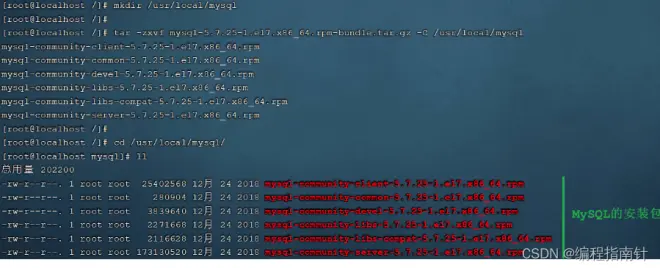
4). 安装顺序安装rpm安装包
#切换到解压目录 cd /usr/local/mysql rpm -ivh mysql-community-common-5.7.25-1.el7.x86_64.rpm rpm -ivh mysql-community-libs-5.7.25-1.el7.x86_64.rpm rpm -ivh mysql-community-devel-5.7.25-1.el7.x86_64.rpm rpm -ivh mysql-community-libs-compat-5.7.25-1.el7.x86_64.rpm rpm -ivh mysql-community-client-5.7.25-1.el7.x86_64.rpm yum install -y net-tools yum install -y perl-Module-Install.noarch rpm -ivh mysql-community-server-5.7.25-1.el7.x86_64.rpm
说明:
因为rpm安装方式,是不会自动处理依赖关系的,需要我们自己处理,所以对于上面的rpm包的安装顺序不能随意修改。
安装过程中提示缺少net-tools依赖,使用yum安装(yum是一种在线安装方式,需要保证联网)
可以通过指令(yum update)升级现有软件及系统内核
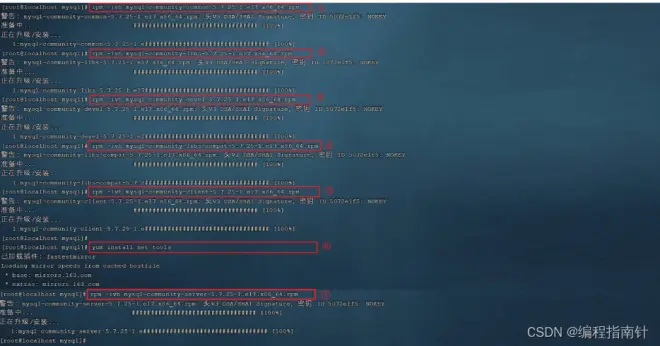
安装问题
安装mysql 时可能出现如下问题
#执行如下命令 yum install -y perl-Module-Install.noarch
1.4.2 MySQL启动
MySQL安装完成之后,会自动注册为系统的服务,服务名为mysqld。那么,我们就可以通过systemctl指令来查看mysql的状态、启动mysql、停止mysql。
<span style="background-color:#f8f8f8"><span style="color:#333333"> <span style="color:#aa5500">#查看mysql服务状态</span>
<span style="color:#0000ff">systemctl status mysqld </span>
<span style="color:#aa5500">#启动mysql服务</span>
<span style="color:#0000ff">systemctl start mysqld </span>
<span style="color:#aa5500">#systemctl stop mysqld #停止mysql服务</span></span></span>
说明:
可以设置开机时启动mysql服务,避免每次开机启动mysql。执行如下指令:
systemctl enable mysqld
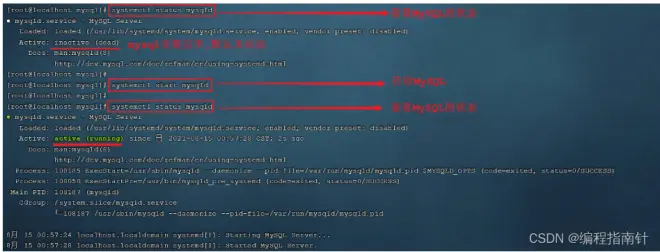
我们可以通过如下两种方式,来判定mysql是否启动:
<span style="background-color:#f8f8f8"><span style="color:#333333"> netstat -tunlp 查看已经启动的服务
netstat -tunlp | grep mysql 查看mysql的服务信息
#lsof -i:3306</span></span>
<span style="background-color:#f8f8f8"><span style="color:#333333"> ps -ef | grep mysql 查看mysql进程</span></span>
备注:
A. netstat命令用来打印Linux中网络系统的状态信息,可让你得知整个Linux系统的网络情况。
参数说明:
-l或--listening:显示监控中的服务器的Socket; -n或--numeric:直接使用ip地址,而不通过域名服务器; -p或--programs:显示正在使用Socket的程序识别码和程序名称; -t或--tcp:显示TCP传输协议的连线状况; -u或--udp:显示UDP传输协议的连线状况;
B. ps命令用于查看Linux中的进程数据。

1.4.3 MySQL登录
1.4.3.1 查阅临时密码
MySQL启动起来之后,我们就可以测试一下登录操作,但是我们要想登录MySQL,需要一个访问密码,而刚才在安装MySQL的过程中,并没有看到让我们设置访问密码,那这个访问密码是多少呢? 那实际上,对于rpm安装的mysql,在mysql第一次启动时,会自动帮我们生成root用户的访问密码,并且输出在mysql的日志文件 /var/log/mysqld.log中,我们可以查看这份日志文件,从而获取到访问密码。
可以执行如下指令:
1). cat /var/log/mysqld.log
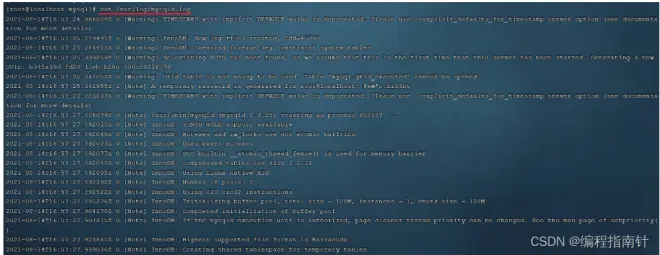
这种方式,可以看到所有的日志数据,文件比较大时,很不方便查看数据。我们可以通过管道符 | 配合grep来对数据进行过滤。
2). 根据password进行快速查找
cat /var/log/mysqld.log | grep password
我们可以通过上述指令,查询日志文件内容中包含password的行信息。

1.4.3.2 登录MySQL
获取到root用户的临时密码之后,我们就可以登录mysql数据库,修改root的密码,为root设置一个新的密码。并且我们还需要开启root用户远程访问该数据库的权限,这样的话,我们就可以在windows上来访问这台MySQL数据库。
执行如下指令:
#①. 登录mysql(复制日志中的临时密码登录) mysql -uroot -p #粘贴复制的密码 #必须保证进入到mysql命令行: #mysql>: #②. 修改密码 #2.1 设置密码长度最低位数 set global validate_password_length=4; #2.2 设置密码安全等级低,便于密码可以修改成root set global validate_password_policy=LOW; #2.3 设置密码为root set password = password('root'); #③. 开启访问权限 grant all on *.* to 'root'@'%' identified by 'root'; flush privileges;
操作完上述的指令之后,数据库root用户的密码以及远程访问我们就配置好了,接下来,可以执行exit退出mysql,再次通过新的密码进行登录。
当然我们也可以使用安装在windows系统中的sqlyog或者Navicat来远程连接linux上的MySQL。
注意: 要想在windows上能够访问MySQL,还需要开放防火墙的3306端口,执行如下指令:
firewall-cmd --zone=public --add-port=3306/tcp --permanent firewall-cmd --reload #或者直接关闭防火墙 systemctl stop firewalld

